Как восстановить доступ к жесткому диску, исправить ошибку невозможности открыть жесткий диск

В этой статье мы расскажем, как восстановить доступ к жёсткому диску в случае его сбоя. Давайте пойдём дальше!
Это распространенная ошибка, часто встречающаяся на компьютерах с ОС Windows, когда операционная система не может получить доступ к данным на внешнем жестком диске:
E:\ is not accessible. The file or directory is corrupted and unreadable.( Диск E:\ недоступен. Файл или папка повреждены и не могут быть прочитаны ).
Эта ошибка может возникнуть при попытке открыть что-либо с USB-накопителя. Или, в зависимости от настроек вашего компьютера, ошибка может появиться сразу после установки жесткого диска в компьютер.
Эта ошибка «нет доступа» может возникнуть в любой момент, даже если вы недавно использовали диск. Заголовок сообщения об ошибке — это место, где данные не могут быть прочитаны, поэтому это может быть E:, H:, K: и т. д.

Оглавление
Эта ошибка может возникнуть по нескольким причинам:
Эта ошибка может возникнуть в любой операционной системе Windows. Приведенные ниже шаги применимы к Windows 10 и более ранним версиям.
Лучший способ исправить ошибку «Файл или каталог поврежден и нечитаем» — выполнить следующие действия по устранению неполадок в следующем порядке:
Поврежденные или отсутствующие системные файлы иногда могут стать причиной ошибки «Файл или каталог поврежден и не может быть прочитан» в Windows. Средство проверки системных файлов (SFC) — это удобный инструмент командной строки, который может проверять и исправлять любые проблемные системные файлы, которые могут вызывать проблемы с работой файлов.
Чтобы запустить проверку системных файлов, выполните следующие действия:

Дождитесь завершения сканирования, затем перезагрузите компьютер. Затем проверьте, появляется ли ошибка снова.
Еще одно действие, которое вы можете выполнить, — это просканировать внешний жесткий диск с помощью инструмента CHKDSK. Если ошибка вызвана поврежденными секторами или ошибками каталогов на диске, этот инструмент поможет исправить ошибку.
В руководстве Quantrimang.com по запуску CHKDSK в Windows объясняется, как запустить сканирование Check Disk. Чтобы запустить сканирование, вам необходимо подключить внешний жесткий диск к ПК и указать букву диска в команде. Например, команда CHKDSK для сканирования внешнего диска D: будет выглядеть так:
chkdsk d: /f /r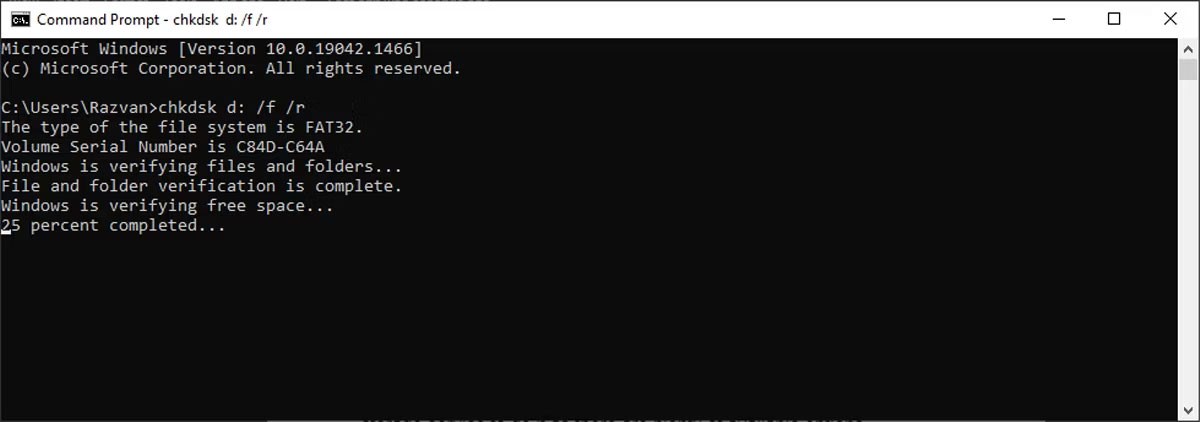
Windows выполнит сканирование диска на наличие поврежденных секторов, ошибок каталогов или потерянных кластеров. В зависимости от скорости чтения и объема данных на диске этот процесс может занять некоторое время.
Если причиной ошибки является вредоносное ПО, его удаление может восстановить доступ к диску. Более подробную информацию см. в статье Полное удаление вредоносного ПО на компьютерах с Windows 10 .
Если при попытке открыть определенную папку или файл возникает ошибка, попробуйте изменить ее местоположение. Поэтому, если вы хотите открыть файл или папку на внешнем жестком диске, скопируйте их на внутренний жесткий диск и попробуйте получить к ним доступ оттуда.
Хоть это и необычный трюк, он может помочь вам исправить ошибку «Файл или каталог поврежден и нечитаем» на вашем компьютере Windows. Чтобы изменить букву диска, выполните следующие действия:
B1: Нажмите Win + R, чтобы открыть диалоговое окно «Выполнить».
B2: Введите diskmgmt.msc и нажмите «ОК».
B3: В окне «Управление дисками» щелкните правой кнопкой мыши внешний жесткий диск и выберите «Изменить букву диска или путь к нему» .
B4: Выберите букву диска и нажмите кнопку «Изменить».
B5: В окне «Изменить букву диска или путь» выберите «Назначить следующую букву диска» и выберите новую букву в раскрывающемся меню.
B6: Подтвердите действие.
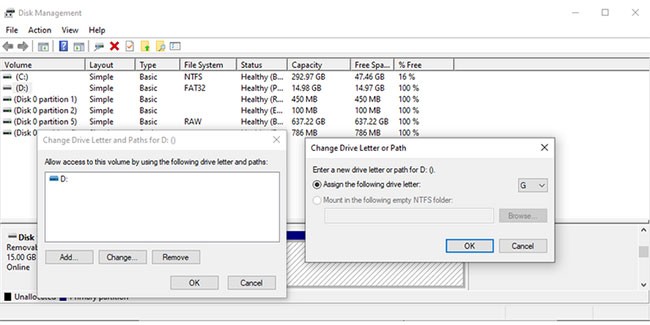
Теперь вашему внешнему жесткому диску присвоена новая буква, и вы можете его открыть. Если вы используете скрипт для открытия файлов с диска, вам также придется изменить этот скрипт.
Возможно, вы не можете получить доступ к определенным файлам или папкам из-за проблем с памятью. Чтобы исправить это, следует воспользоваться средством диагностики памяти Windows. Самый простой способ запустить инструмент — ввести «Диагностика памяти Windows» в строке поиска меню «Пуск» и выбрать наиболее подходящее соответствие. Затем выберите «Перезагрузить сейчас» и проверьте наличие проблемы.
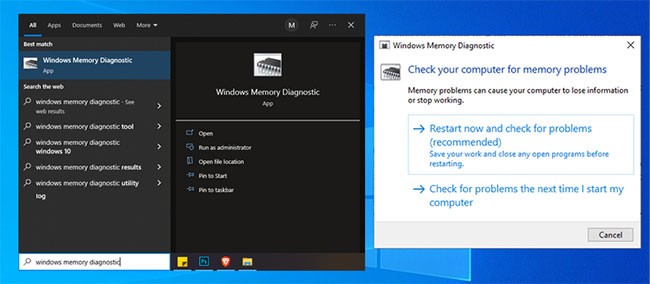
Примечание : перед началом сканирования сохраните всю свою работу и закройте все работающие приложения.
Если средство диагностики памяти Windows не помогло устранить проблему, есть еще одна встроенная функция, которую можно использовать для устранения ошибок, связанных с поврежденными и нечитаемыми файлами. Для этого нажмите клавиши Windows + I , чтобы открыть «Параметры», и перейдите в раздел «Обновление и безопасность» > «Восстановление» > «Перезагрузить сейчас» .

Затем выберите Устранение неполадок > Дополнительные параметры . Затем нажмите кнопку «Восстановление при загрузке».
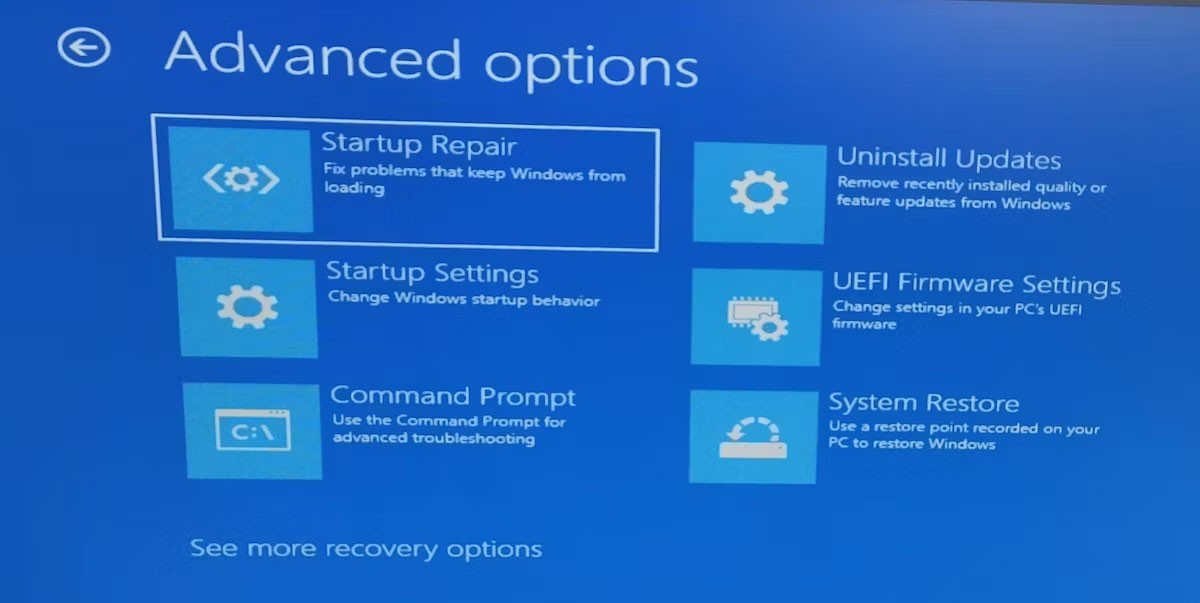
Теперь Windows выполнит поиск и исправление всех возможных ошибок, а затем перезагрузится. После завершения процесса попробуйте снова получить доступ к своим файлам.
Если диск не читается, то его форматирование вряд ли возможно, но все равно попробуйте.
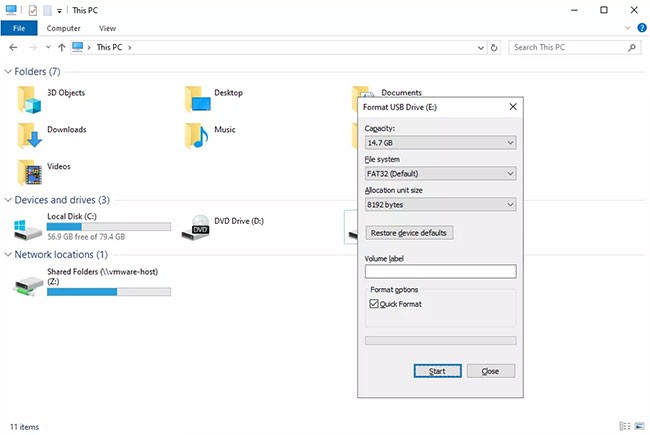
Примечание: форматирование приведет к удалению всех данных с диска! Прежде чем выполнить этот шаг, попробуйте восстановить файлы с диска с помощью программы восстановления файлов .
Если причиной ошибки «Файл или каталог поврежден и нечитаем» является физическое повреждение диска, то для восстановления данных и предотвращения ошибок недостаточно простого восстановления диска. В этом случае вам придется заменить диск.
Ознакомьтесь со списком лучших USB-накопителей и внешних жестких дисков на сайте Quantrimang.com для получения рекомендаций.
Ошибки всегда вызывают раздражение, особенно если они мешают вам получить доступ к файлам. Но проявив немного терпения, вы сможете исправить практически любую ошибку на своем компьютере. Это может служить напоминанием о необходимости всегда делать резервные копии важных файлов и папок.
При устранении неполадок вы можете потерять данные, хранящиеся на вашем компьютере или внешних устройствах хранения данных. Однако вы все равно можете вернуть свои данные, если воспользуетесь безопасным и эффективным инструментом восстановления данных.
Смотрите также:
В этой статье мы расскажем, как восстановить доступ к жёсткому диску в случае его сбоя. Давайте пойдём дальше!
На первый взгляд AirPods выглядят как любые другие беспроводные наушники. Но всё изменилось, когда были обнаружены несколько малоизвестных особенностей.
Apple представила iOS 26 — крупное обновление с совершенно новым дизайном «матовое стекло», более интеллектуальным интерфейсом и улучшениями в знакомых приложениях.
Студентам нужен определённый тип ноутбука для учёбы. Он должен быть не только достаточно мощным для успешной работы на выбранной специальности, но и достаточно компактным и лёгким, чтобы его можно было носить с собой весь день.
Добавить принтер в Windows 10 просто, хотя процесс для проводных устройств будет отличаться от процесса для беспроводных устройств.
Как вы знаете, оперативная память (ОЗУ) — очень важный компонент компьютера, выполняющий функцию памяти для обработки данных и определяющий скорость работы ноутбука или ПК. В статье ниже WebTech360 расскажет вам о нескольких способах проверки оперативной памяти на наличие ошибок с помощью программного обеспечения в Windows.
Умные телевизоры действительно покорили мир. Благодаря множеству замечательных функций и возможности подключения к Интернету технологии изменили то, как мы смотрим телевизор.
Холодильники — привычные бытовые приборы. Холодильники обычно имеют 2 отделения: холодильное отделение просторное и имеет подсветку, которая автоматически включается каждый раз, когда пользователь ее открывает, а морозильное отделение узкое и не имеет подсветки.
На сети Wi-Fi влияют многие факторы, помимо маршрутизаторов, пропускной способности и помех, но есть несколько разумных способов улучшить работу вашей сети.
Если вы хотите вернуться к стабильной версии iOS 16 на своем телефоне, вот базовое руководство по удалению iOS 17 и понижению версии с iOS 17 до 16.
Йогурт — замечательная еда. Полезно ли есть йогурт каждый день? Как изменится ваше тело, если вы будете есть йогурт каждый день? Давайте узнаем вместе!
В этой статье рассматриваются наиболее питательные виды риса и способы максимально увеличить пользу для здоровья любого выбранного вами вида риса.
Установление режима сна и отхода ко сну, смена будильника и корректировка рациона питания — вот некоторые из мер, которые помогут вам лучше спать и вовремя просыпаться по утрам.
Арендуйте, пожалуйста! Landlord Sim — мобильная игра-симулятор для iOS и Android. Вы будете играть за владельца жилого комплекса и начнете сдавать квартиры в аренду, чтобы улучшить интерьер своих апартаментов и подготовить их к приему арендаторов.
Получите игровой код Bathroom Tower Defense Roblox и обменяйте его на потрясающие награды. Они помогут вам улучшить или разблокировать башни с более высоким уроном.













